Развитие компьютерных технологий сегодня семимильными шагами идет вперед, не отстает от него и программное обеспечение. Ознакомимся подробнее с пользовательской операционной системой семейства Windows и некоторыми особенностями работы здесь. Если быть точнее, расскажем о том, как создать невидимую папку в Windows 7 и превратить ее обратно в видимую.
Сегодня Seven - это самая современная операционная система, разработанная в соответствии со всеми требованиями, которые предъявляются пользователями и IT–специалистами для реализации их потребностей либо на территории офиса, либо за его пределами.
О том, как создать невидимую папку в Windows 7

Первый способ
- На рабочем столе или в любом другом удобном для вас месте создаем новую папку.
- Необходимо переименовать ее, для этого находим на клавиатуре клавишу ALT. Удерживая ее, на цифровой клавиатуре набираем комбинацию 255 (получается ALT+255). Итог: наша папка имеет пустое поле для наименования. Смело вводим новые данные.
- Кликаем по папке курсором, при этом правой клавишей мышки вызываем меню, из предложенного перечня выбираем «Свойства».
- Затем уже в «Свойствах» находим пункт «Настройки», а в нем «Сменить значок».
- Решающим шагом будет то, что мы находим вкладку «Пустой значок» и выбираем клавишу «Ок» (значок «Пустого места» будет находиться в самом конце листа).
Поздравляем, невидимая папка создана. Итак, на вопрос о том, как создать невидимую папку в Windows 7, мы нашли довольно простой ответ, без затрат и лишних усилий.
Второй способ создания невидимой папки
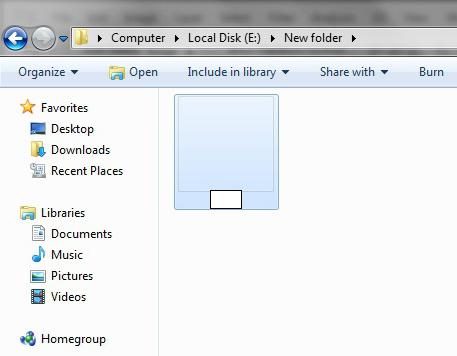
Для этого надо выполнить следующие действия.
- Поступаем так, как и при использовании первого способа - создаем новую папку и даем ей имя.
- Выбираем «Свойства» этой папки путем кликания правой кнопкой мыши по одноименному значку.
- Вашему вниманию откроется новое диалоговое окно. Обратите внимание: в предложенном меню будет строчка «Атрибуты», необходимо отметить галочкой пункт под названием «Скрытый».
- А дальше нажимаем кнопочку «Применить» и следом «Ок». Вуаля, наша невидимая папка создана.
О том, как сделать невидимые папки видимыми
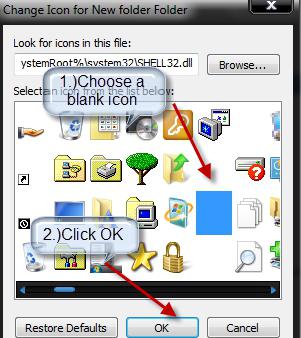
Для реализации этой цели нам необходимо предпринять следующие действия.
- Нашу работу начинаем с того, что входим в меню «Пуск», которое находится в нижнем правом углу рабочего стола.
- Выбираем «Панель управления», уже в ней во вкладке «Категория» кликаем по пункту «Крупные значки».
- Затем выбираем «Параметры папок», сразу же после этого откроется окно, где в верхних вкладках выбираем пункт «Вид».
- Уже здесь находим окно «Дополнительные параметры», в которых мы видим и ставим галочку около надписи «Показывать скрытые файлы, папки и диски».
- Выбираем клавишу «Применить», затем «Ок». Наша папка, которую до сих пор мы не видели, «приобрела очертания», стала видимой.
Сегодня мы ознакомились с современным программным обеспечением Windows 7, а именно с манипуляциями с папками. Надеемся, что вы почерпнули для себя важную информацию в вопросах по созданию невидимой папки в этой операционной системе и превращению невидимых папок в видимые.
Послесловие
Описанный метод создания невидимых папок очень удобно использовать для системных каталогов, удаление которых может навредить работе компьютера.
К таким папкам можно отнести расположенные на системном диске каталоги Windows, Program Files, «Мои документы». Данные директории создаются системой непосредственно на стадии установки. Кстати, вы должны знать, что на основном диске по умолчанию присутствуют и другие папки, которые изначально скрыты для просмотра (своеобразная защита).






















